Faça uma verificação gratuita e verifique se o seu computador está infectado.
REMOVER AGORAPara usar a versão completa do produto, precisa de comprar uma licença para Combo Cleaner. 7 dias limitados para teste grátis disponível. O Combo Cleaner pertence e é operado por RCS LT, a empresa-mãe de PCRisk.
Guia de remoção do vírus Zoom
O que é vírus Zoom?
"Vírus Zoom" é um termo genérico usado para definir software indesejado ou mal-intencionado proliferado sob o disfarce de conteúdo, relacionado às aplicações/serviços Zoom. O Zoom Video Communications é um serviço de conferência legítimo, a fornecer uma plataforma de comunicação baseada em nuvem que permite que os seus utilizadores tenham conferências de áudio e vídeo, reuniões on-line e troquem mensagens via chat. Devido à acessibilidade do Zoom (multiplataforma, planos básicos disponíveis gratuitamente, etc.) e ao clima social atual (pandemia de Coronavirus/COVID-19) - os criminosos cibernéticos começaram a usar indevidamente o nome da empresa/produto para promover os seus propósitos maliciosos. Como a base de utilizadores do Zoom cresceu exponencialmente com o fluxo de trabalhadores/estudantes remotos - o mesmo aconteceu com o crime cibernético, centralizando este serviço/aplicação.
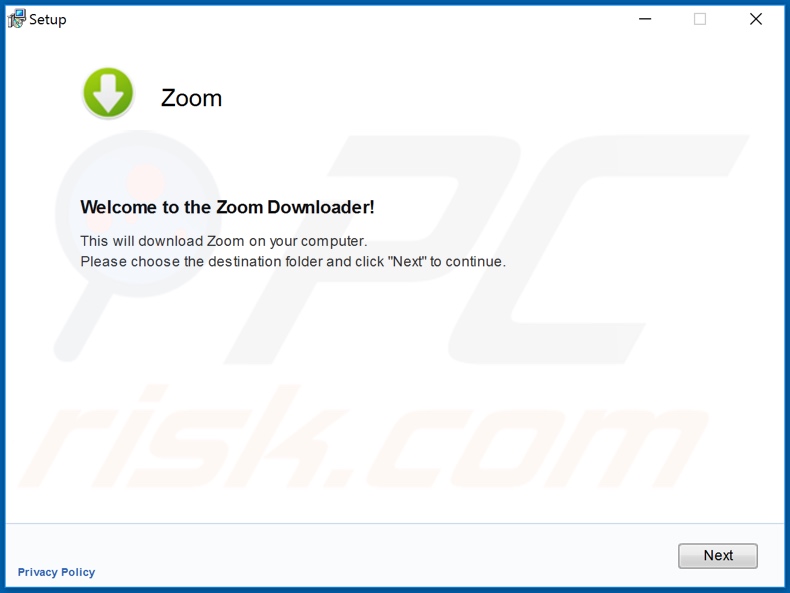
Durante a pesquisa, observou-se que os criminosos cibernéticos distribuem conteúdo maligno a usar falsos instaladores de aplicações Zoom. Os ficheiros executáveis destes instaladores ilegítimos costumavam ser denominados de variações de "zoom-us-zoom _ *******. exe" (os asteriscos que representam palavras e/ou caracteres diferentes). Esses executáveis normalmente iniciavam o instalador do InstallCore, que é considerado uma API (Aplicação Potencialmente Indesejada). O InstallCore instalaria um software indesejado ou malicioso. Os programas proliferados são variados, dependendo do modus operandi e dos objetivos dos criminosos. Pode ser adware, sequestradores de navegador ou outras APIs, além de trojans, ransomware, criptomineradores ou outro malware. Observou-se que o nome do serviço/aplicação Zoom foi usado incorretamente para proliferar o malware de roubo de informações Neshta. Além disso, houve um aumento de domínios registados incorporando o Zoom n(por exemplo, imitando o domínio do site original o mais próximo possível). Geralmente são disfarçados como o site "oficial" do Zoom ou como sites de "confiança" de terceiros, dos quais os utilizadores supostamente podem descarregar a aplicaçãoZoom - fazendo com que descarreguem conteúdo malicioso. No entanto, essas páginas da web também podem ser usadas para fins de phishing. Por outras palavras, para roubar informações pessoais dos utilizadores, como: suas contas registradas do Zoom, nomes, e-mails, cartão de crédito e/ou detalhes da conta bancária (por exemplo, como informações de cobrança de recursos a pagar) e assim por diante. Portanto, para garantir a integridade do dispositivo e a segurança do utilizador, é altamente recomendável usar apenas fontes oficiais de descarregamento. Se houver suspeita e/ou se souber que um software indesejado/malicioso já se infiltrou no sistema - um antivírus deve ser usado para eliminá-lo imediatamente
| Nome | malware Zoom |
| Tipo de Ameaça | Trojan, vírus que rouba palavras-passe, malware bancário, spyware. |
| Nomes de Detecção (instalador malicioso) | Avast (FileRepMalware), DrWeb (Trojan.InstallCore.3943), ESET-NOD32 (Win32/InstallCore.AZE.Gen Potentially Unw), Malwarebytes (PUP.Optional.InstallCore.Generic), Lista Completa (VirusTotal) |
| Carga | Vários APIs e malware. |
| Sintomas | Os trojan são projetados para se infiltrar furtivamente no computador da vítima e permanecer em silêncio, e, portanto, nenhum sintoma específico é claramente visível numa máquina infectada. |
| Métodos de Distribuição | Anexos de email infectados, os anúncios on-line maliciosos, engenharia social, 'crackings' de software. |
| Danos | Palavras-passe roubadas e informações bancárias, roubo de identidade, o computador da vítima adicionado a um botnet. |
| Remoção |
Para eliminar possíveis infecções por malware, verifique o seu computador com software antivírus legítimo. Os nossos investigadores de segurança recomendam a utilização do Combo Cleaner. Descarregar Combo CleanerO verificador gratuito verifica se o seu computador está infectado. Para usar a versão completa do produto, precisa de comprar uma licença para Combo Cleaner. 7 dias limitados para teste grátis disponível. O Combo Cleaner pertence e é operado por RCS LT, a empresa-mãe de PCRisk. |
Criminosos cibernéticos e criminosos cibernéticos geralmente incorporam produtos, plataformas, serviços, organizações, instituições, empresas etc. nos seus esquemas de alguma maneira. Isso aumenta suas taxas de sucesso, pois os utilizadores têm menos probabilidade de suspeitar de algo com o qual estão familiarizados e uma pesquisa mínima provavelmente leva à entidade genuína. O Zoom Video Communications não é de longe o único produto/serviço incluído nos fraudes; por exemplo, os serviços Microsoft Teams e Google Classroom foram usados de maneira semelhante. Deve-se enfatizar que as entidades legítimas não têm ligação com este uso flagrante dos seus nomes.
Como é que o vírus Zoom se infiltrou no meu computador?
O "vírus Zoom" foi proliferado através de configurações falsas de instalação do Zoom. É possível fazer o descarregamento de instaladores ilegítimos de fontes não confiáveis, como por exemplo sites de hospedagem de ficheiros não oficiais e gratuitos, redes de partilha peer-to-peer (BitTorrent, eMule, Gnutella etc.) e outros descarregadores de terceiros. No entanto, estes canais de descarregamento não confiáveis podem oferecer conteúdo malicioso sob vários disfarces. Outros métodos comuns de proliferação de malware são através de trojans, campanhas de spam, atualizadores falsos e ferramentas de ativação ilegal ("cracking"). Os trojans são programas maliciosos com capacidades variadas, que podem incluir a capacidade de causar infecções em cadeia (por exemplo, descarregamento/instalação de malware adicional). O termo "campanha de spam" define uma operação em grande escala, durante a qual os e-mails maliciosos/fraudulentos são enviados aos milhares. Essas cartas têm ficheiros infecciosos anexados a ou, alternativamente, contêm links para descarregamento de conteúdo malicioso. Os ficheiros virulentos vêm em vários formatos, por exemplo ficheiros compactados (RAR, ZIP, etc.) e executáveis (.exe, .run, etc.), documentos do Microsoft Office e PDF, JavaScript, etc. Quando estes ficheiros são executados, executados ou abertos - inicia o processo de infecção. Os atualizadores ilegítimos infectam os sistemas ao explorar pontos fracos de software desatualizado e/ou simplesmente ao instalar malware em vez das atualizações prometidas. As ferramentas de "cracking" podem descarregar/instalar programas maliciosos, em vez de ativar o produto licenciado.
Como evitar a instalação de malware?
É altamente recomendável usar apenas fontes de descarregamento oficiais e verificadas. É igualmente importante ativar e atualizar produtos com ferramentas/funções fornecidas por desenvolvedores genuínos. As ferramentas de ativação ilegal ("crackings") e atualizadores de terceiros são desaconselhávels, pois são comumente usados para proliferar malware. E-mails suspeitos e/irrelevantes não devem ser abertos, especialmente anexos ou links encontrados n- pois podem resultar numa infecção de alto risco. Para proteger a segurança do dispositivo e do utilizador, é estencial ter um conjunto antivírus/anti-spyware respeitável instalado. Além disso, este software deve ser atualizado, usado para executar verificações regulares do sistema e remover ameaças/problemas detectados. Se acredita que o seu computador já está infectado, recomendamos executar uma verificação com Combo Cleaner Antivirus para Windows para eliminar automaticamente o malware infiltrado.
Screenshot de outro instalador malicioso:
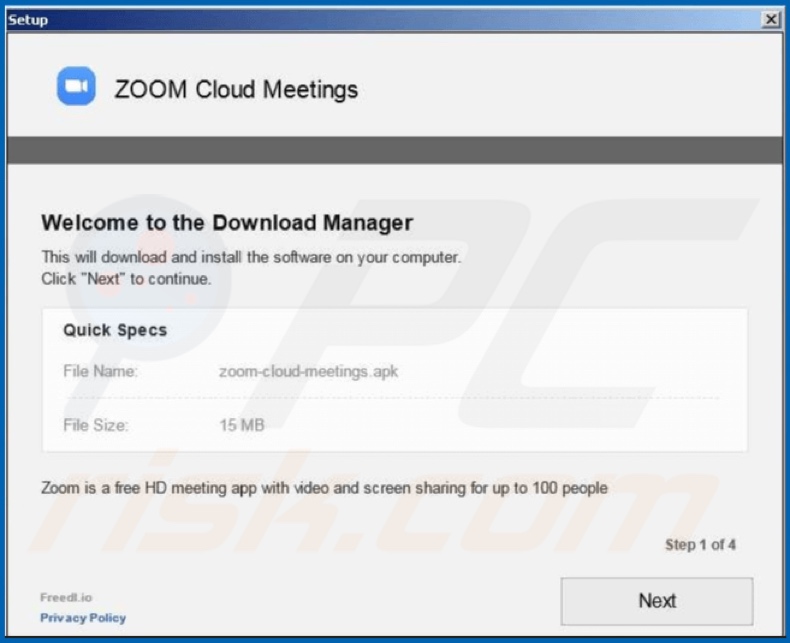
Screenshot do site legítimo e oficial do Zoom:
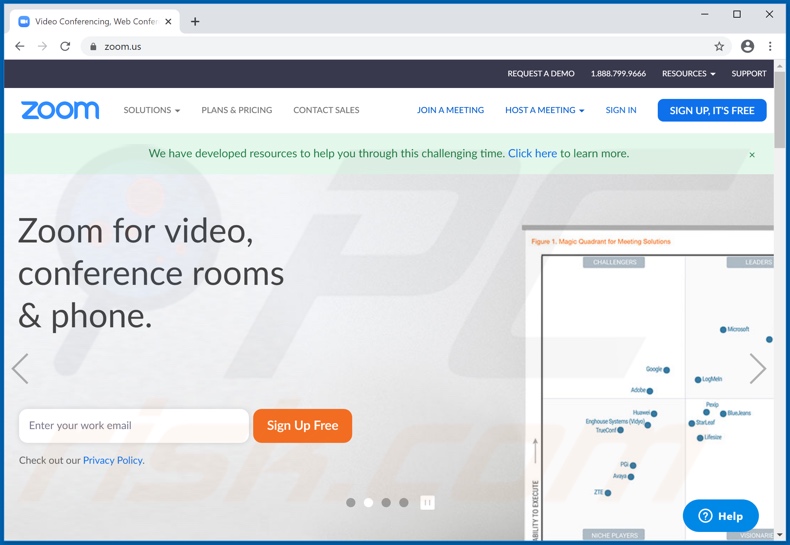
Screenshot de um site malicioso usado para promover uma instalação falsa do instalador do Zoom:
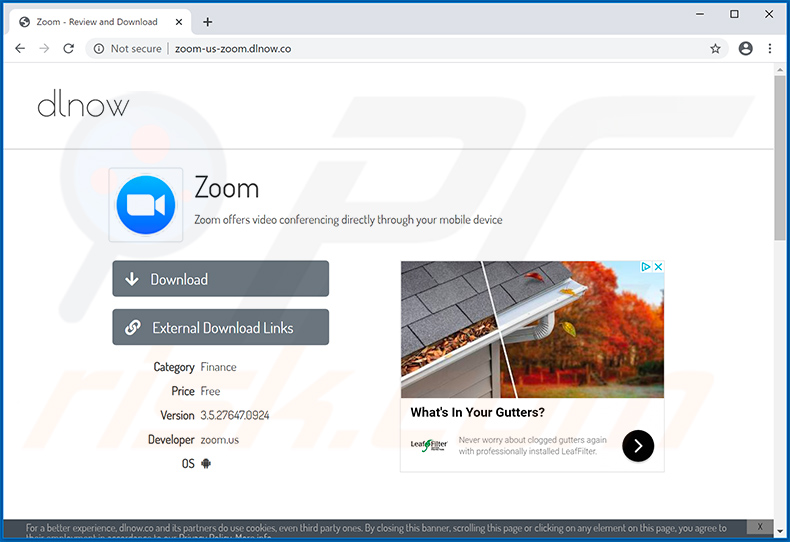
Remoção automática instantânea do malware:
A remoção manual de ameaças pode ser um processo moroso e complicado que requer conhecimentos informáticos avançados. O Combo Cleaner é uma ferramenta profissional de remoção automática do malware que é recomendada para se livrar do malware. Descarregue-a clicando no botão abaixo:
DESCARREGAR Combo CleanerAo descarregar qualquer software listado no nosso website, concorda com a nossa Política de Privacidade e Termos de Uso. Para usar a versão completa do produto, precisa de comprar uma licença para Combo Cleaner. 7 dias limitados para teste grátis disponível. O Combo Cleaner pertence e é operado por RCS LT, a empresa-mãe de PCRisk.
Menu rápido:
- O que é Zoom virus?
- PASSO 1. Remoção manual do vírus Zoom.
- PASSO 2. Verifique se o seu computador está limpo.
Como remover o malware manualmente?
A remoção manual de malware é uma tarefa complicada - geralmente é melhor permitir que programas antivírus ou anti-malware façam isso automaticamente. Para remover este malware, recomendamos o uso de Combo Cleaner Antivirus para Windows. Se deseja remover malware manualmente, a primeira etapa é identificar o nome do malware que está a tentar remover. Aqui está um exemplo de um programa suspeito em execução no computador de um utilizador:

Se verificou a lista de programas em execução no seu computador, por exemplo, a usar o gestor de tarefas e identificou um programa que parece suspeito, deve continuar com estas etapas:
 Descarregue um programa denominado Autoruns. Este programa mostra as aplicações de inicialização automática, o Registo e os locais do sistema de ficheiros:
Descarregue um programa denominado Autoruns. Este programa mostra as aplicações de inicialização automática, o Registo e os locais do sistema de ficheiros:

 Reinicie o computador no modo de segurança:
Reinicie o computador no modo de segurança:
Utilizadores Windows XP e Windows 7: Inicie o seu computador no Modo Seguro. Clique em Iniciar, Clique em Encerrar, clique em Reiniciar, clique em OK. Durante o processo de início do seu computador pressione a tecla F8 no seu teclado várias vezes até ver o menu Opções Avançadas do Windows e, em seguida, seleccione Modo Segurança com Rede da lista.

O vídeo demonstra como iniciar o Windows 7 "Modo de Segurança com Rede"
Utilizadores Windows 8: Inicie o Windows 8 com Modo Segurança com Rede - Vá para o ecrã de início Windows 8, escreva Avançado, nos resultados da pesquisa, selecione Configurações. Clique em opções de inicialização avançadas, na janela aberta "Definições Gerais de PC", seleccione inicialização Avançada. Clique no botão "Reiniciar agora". O seu computador será reiniciado no "Menu de opções de inicialização avançadas". Clique no botão "Solucionar Problemas" e, em seguida, clique no botão "Opções avançadas". No ecrã de opções avançadas, clique em "Definições de inicialização". Clique no botão "Reiniciar". O seu PC será reiniciado no ecrã de Definições de Inicialização. Pressione F5 para iniciar em Modo de Segurança com Rede.

O vídeo demonstra como começar Windows 8 "Modo de Segurança com Rede":
Utilizadores Windows 10: Clique no logotipo do Windows e seleccione o ícone Energia. No menu aberto, clique em "Reiniciar", mantendo o botão "Shift" premido no seu teclado. Na janela "escolher uma opção", clique em "Solucionar Problemas" e selecione "Opções avançadas". No menu de opções avançadas, selecione "Startup Settings" e clique no botão "Reiniciar". Na janela seguinte deve clicar no botão "F5" do seu teclado. Isso irá reiniciar o sistema operacional em modo de segurança com rede.

O vídeo demonstra como iniciar o Windows 10 "Modo de Segurança com Rede":
 Extraia o ficheiro descarregue e execute o ficheiro Autoruns.exe.
Extraia o ficheiro descarregue e execute o ficheiro Autoruns.exe.

 Na aplicação Autoruns, clique em "Opções" na parte superior e desmarque as opções "Ocultar locais vazios" e "Ocultar entradas do Windows". Após este procedimento, clique no ícone "Atualizar".
Na aplicação Autoruns, clique em "Opções" na parte superior e desmarque as opções "Ocultar locais vazios" e "Ocultar entradas do Windows". Após este procedimento, clique no ícone "Atualizar".

 Verifique a lista fornecida pelo aplicação Autoruns e localize o ficheiro de malware que deseja eliminar.
Verifique a lista fornecida pelo aplicação Autoruns e localize o ficheiro de malware que deseja eliminar.
Deve anotar o caminho completo e o nome. Observe que alguns malwares ocultam seus nomes de processos em nomes de processos legítimos do Windows. Nesta fase, é muito importante evitar a remoção de ficheiros do sistema. Depois de localizar o programa suspeito que deseja remover clique com o mouse sobre o nome dele e escolha "Excluir"

Depois de remover o malware por meio do aplicação Autoruns (isso garante que o malware não seja executado automaticamente na próxima inicialização do sistema), deve procurar o malware name em seu computador. Certifique-se de ativar ficheiros e pastas ocultos antes de continuar. Se encontrar o nome do ficheiro do malware,

Inicie o seu computador no Modo Seguro. Seguir estes passos deve ajudar a remover qualquer malware do seu computador. Observe que a remoção manual de ameaças requer habilidades avançadas de computação. Se não tiver essas habilidades, deixe a remoção de malware para programas antivírus e anti-malware. Essas etapas podem não funcionar com infecções avançadas por malware. Como sempre, é melhor prevenir a infecção do que tentar remover o malware posteriormente. Para manter o seu computador seguro, certifique-se de instalar as atualizações mais recentes do sistema operacional e de usar o software antivírus.
Para garantir que o seu computador esteja livre de infecções por malware, recomendamos analisá-lo com Combo Cleaner Antivirus para Windows.
Partilhar:

Tomas Meskauskas
Pesquisador especialista em segurança, analista profissional de malware
Sou um apaixonado por segurança e tecnologia de computadores. Tenho experiência de mais de 10 anos a trabalhar em diversas empresas relacionadas à resolução de problemas técnicas e segurança na Internet. Tenho trabalhado como autor e editor para PCrisk desde 2010. Siga-me no Twitter e no LinkedIn para manter-se informado sobre as mais recentes ameaças à segurança on-line.
O portal de segurança PCrisk é fornecido pela empresa RCS LT.
Pesquisadores de segurança uniram forças para ajudar a educar os utilizadores de computadores sobre as mais recentes ameaças à segurança online. Mais informações sobre a empresa RCS LT.
Os nossos guias de remoção de malware são gratuitos. Contudo, se quiser continuar a ajudar-nos, pode-nos enviar uma ajuda, sob a forma de doação.
DoarO portal de segurança PCrisk é fornecido pela empresa RCS LT.
Pesquisadores de segurança uniram forças para ajudar a educar os utilizadores de computadores sobre as mais recentes ameaças à segurança online. Mais informações sobre a empresa RCS LT.
Os nossos guias de remoção de malware são gratuitos. Contudo, se quiser continuar a ajudar-nos, pode-nos enviar uma ajuda, sob a forma de doação.
Doar
▼ Mostrar comentários